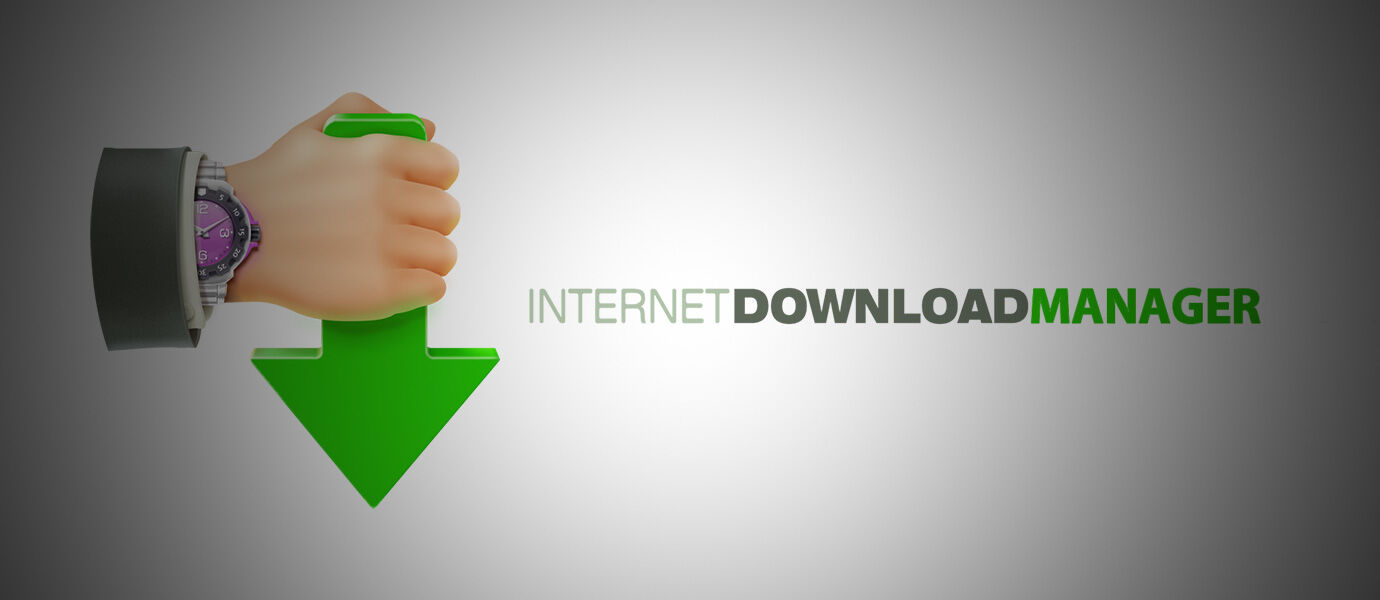permisi sebentar yah,saya akan jelasin cara jadiin laptop kamu menjadi hotspot,
Hotspot (Wi-Fi) adalah salah satu
bentuk pemanfaatan teknologi Wireless LAN pada lokasi-lokasi publik
seperti taman, perpustakaan, restoran ataupun bandara. Pertama kali
digagas tahun 1993 oleh Brett Steward. Dengan pemanfaatan teknologi ini,
individu dapat mengakses jaringan seperti internet melalui komputer
atau laptop yang mereka miliki di lokasi-lokasi dimana hotspot
disediakan.
Jika
kita mendengar kata hotspot pastinya internet gratis dan tidak bayar
:D, pada umumnya hostpot menggunakan WIFI Router yang lumayan mahal
harganya. standarisasi WLAN IEEE 802.11b atau IEEE 802.11g. Teknologi
WLAN ini mampu memberikan kecepatan akses yang tinggi hingga 11 Mbps
(IEEE 802.11 b) dan 54 Mbps (IEEE 802.11 g) dalam jarak hingga100 meter.
hanya
memanfaatkan laptop/netbook yang mempunyai fasilitas wi-fi tentunya
dan koneksi internet entah dari speedy, maupun modem yang lain bahkan
dari koneksi wifi bisa kita share lagi. jika koneski wifi antar komputer
ke komputer dengan menggunakan fasilitas dari wifi komputer yaitu
ad-hoc pasti langsung konek beda halnya dengan komputer dengan HP
(Handphone) jika menggunakan ad-hoc pasti tidak akan konek-konek kenapa
karena dari tipe security kurang aman yaitu WPA2-Personal. karena HP
menggunakan Acces Point bukan Ad-hoc, acces point memungkinkan untuk
sharing koneksi wi-fi, jika ad-hoc masih membutuhkan piranti yang lain.
lihat gambar dibawah ini untuk membuat ad-hoc. lihat yang dilingkari ad
hoc (sometimes called a computer to computer network).
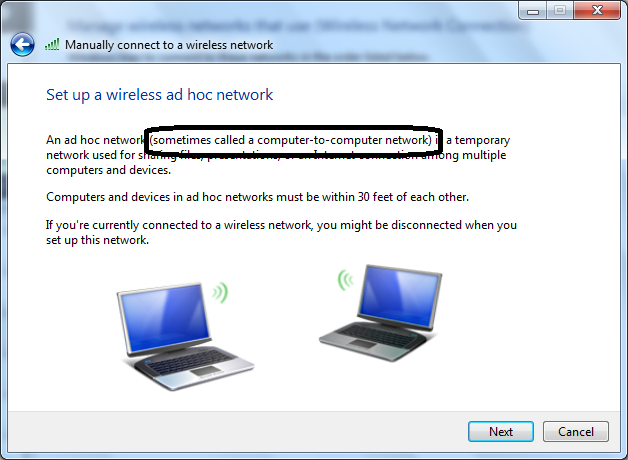
jangan bersedih hati karena ada cara lain yaitu dengan menggunakan connectify. untuk mendownload disini, jika sudah didownload tinggal install dan next next dan terakhir finish. tampilan connectify seperti gambar dibawah ini.

Konfigurasinya seperti ini :
- Hostpot Name : Inisial hostpotnya saya buat Connectify-acer
- Password : Password sewaktu ada yang mau akses
- Internet : sumber dari jaringan internet. jika saya pakai Local Area Nerwork sesuai dengan sumbernya.
ok selesai tinggal klik Start Hotspot. tinggal HP hidupkan wifi dan jika berhasil maka akan muncul tampilan seperti ini.
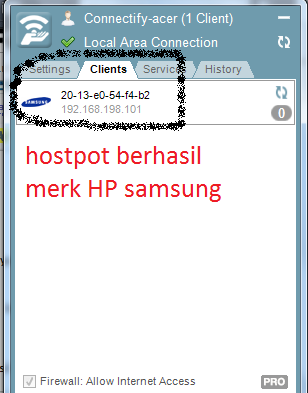
Hotspot
berhasil tinggal konfigurasi di HP Biasaya tinggal masukkan passwordnya
saja. untuk tampilan di HP lihat gambar dibawah ini.
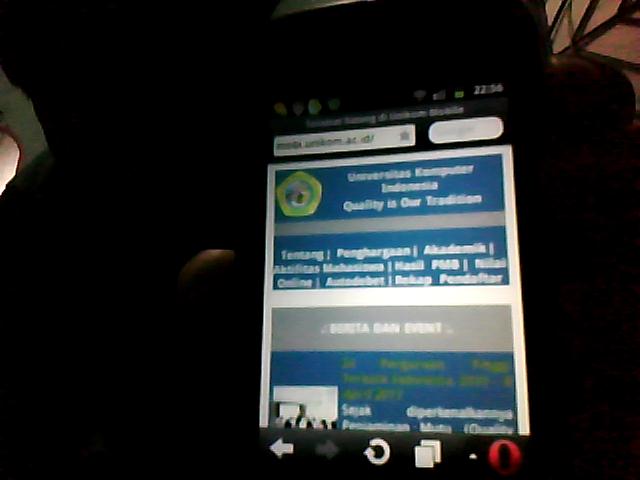
akses
situs www.unikom.ac.id dengan operas mini. hotspot biasanya saya
gunakan untuk mendowload aplikasi yang ada di market android. daripada
pakai pulsa mahal mendingan gunakan yang ada dan gratis lagi.
NB : Tidak semua Laptop atau Netbook Support lihat spesifikasinya dibawah ini, saya dapet dari forum-forum.
System Requirement :
- Windows 7 (salah satu alasan mengapa anda harus mengupgrade windows xp / vista anda) atau Windows Server 2008 R2 (32/64bit)
- Kartu Wi-Fi yg kompatibel dengan Windows 7
Beberapa kartu Wi-Fi yg Kompatibel dengan Connectify:
- Atheros AR5xxx/AR9xxx cards, driver version 8.0.0.238
- Broadcom 4310-series (in many Dell laptops)
- Broadcom 4321AG/4322AG/43224AG WLAN Adapter, driver version 5.60.18.8 (here)
- D-link AirPlus G DWL-G510 Wireless PCI Adapter, driver version 3.0.1.0
- D-Link DWA-140 RangeBooster N USB Adapter, driver version 3.0.3.0
- Dell 1510 Wireless N adapter, Broadcom version, driver 5.60.18.8, (here)
- Intel 5100/5300, driver version 13.0.0.107
- Linksys Dual-Band Wireless-N USB Network Adapter(WUSB600N), driver version 3.0.10.0
- Netgear 108 Mbit WG311T
- Ralink RT2870 (in many 802.11n USB dongles)
- Realtek RTL8187B (Win7 driver ver.1178)
- Realtek RTL8187SE (with the drivers that came with Windows 7)
- Realtek RTL8192u with 1370(Beta)
- Sitecom Wireless USB Adapter 54g WL-608, with Ralink RT2870 drivers, version 3.0.9.0
ini salah satu cara membuat hotspot dengan mudah hanya memanfaatkan software untuk penghubung.